目前Win11的操作系统也推出一段时间了,有很多小伙伴都有下载来体验,相信很多朋友都还不清楚,Win11系统中有自带的虚拟机,使用起来非常方便,我们可以在Win11中创建自己的虚拟机,那么该如何操作呢?接下来就和小编一起来了解一下Win11系统打开自带虚拟机平台的方法教程,希望大家会喜欢。
Win11系统打开自带虚拟机平台的方法:
一、Win11专业版开启方法
1、依次点击开始—设置—应用—可选功能—更多windows功能,找到“Hyper-V”,勾选上。
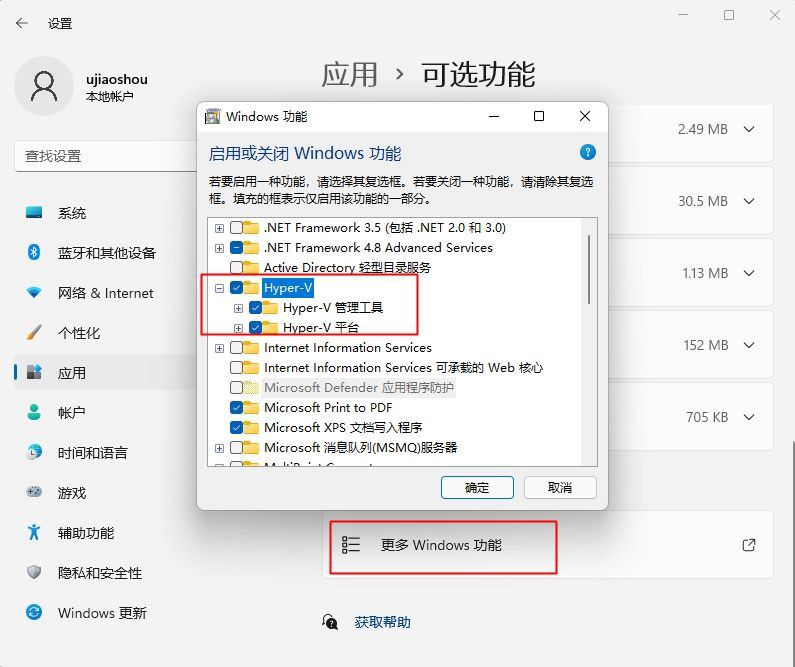
2、继续下拉,找到“虚拟机平台”,勾选,点击确定,这时候就配置该功能并安装,需要重启电脑。
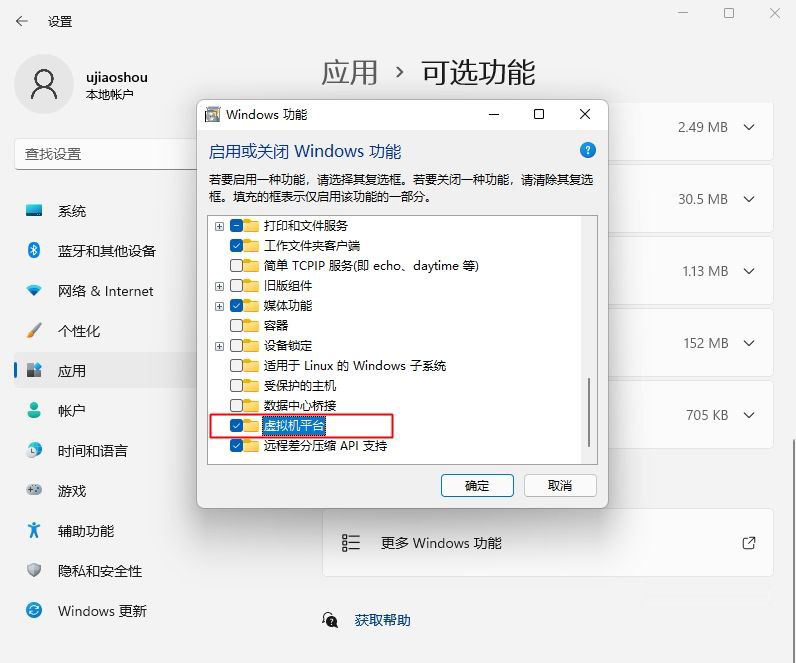
二、Win11家庭版开启方法
1、如果是win11家庭版,默认没有Hyper-V选项。这时候桌面上新建一个文本文档。
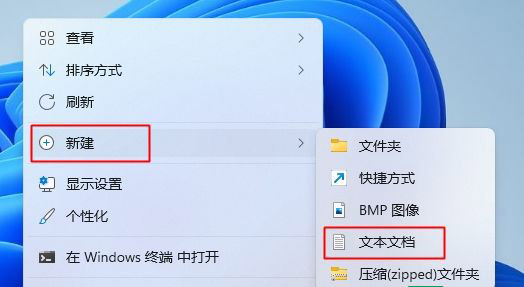
2、复制以下命令粘贴进去。左上角点击文件—另存为,保存类型选择所有文件,文件名为Hyper-V.cmd,点击保存。(直接下载文件: https://pan.baidu.com/s/1o7JWBr2eejRCb9nT9itELg 提取码: 6d6y)
pushd “%~dp0”
dir /b %SystemRoot%servicingPackages*Hyper-V*.mum 》hyper-v.txt
for /f %%i in (‘findstr /i 。 hyper-v.txt 2^》nul’) do dism /online /norestart /add-package:“%SystemRoot%servicingPackages%%i”
del hyper-v.txt
Dism /online /enable-feature /featurename:Microsoft-Hyper-V-All /LimitAccess /ALL
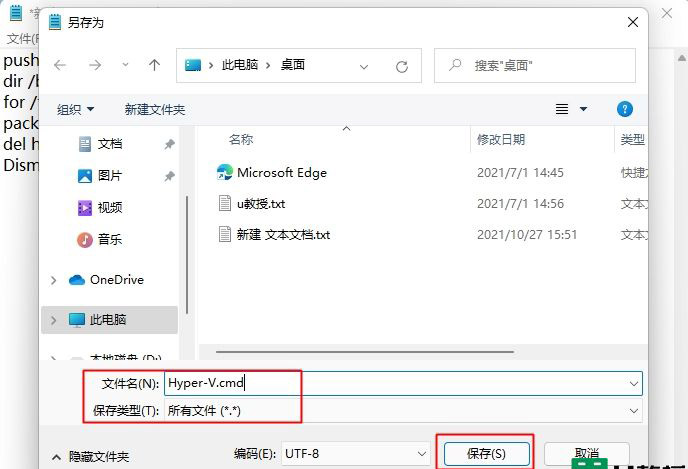
3、右键以管理员身份运行,等待命令执行,操作成功之后,输入Y重启电脑。然后按照上面win11专业版的步骤开启。
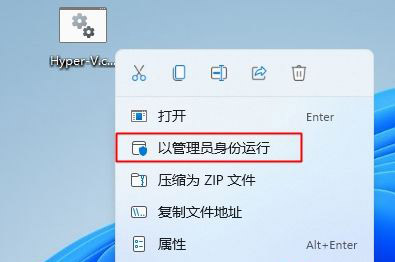
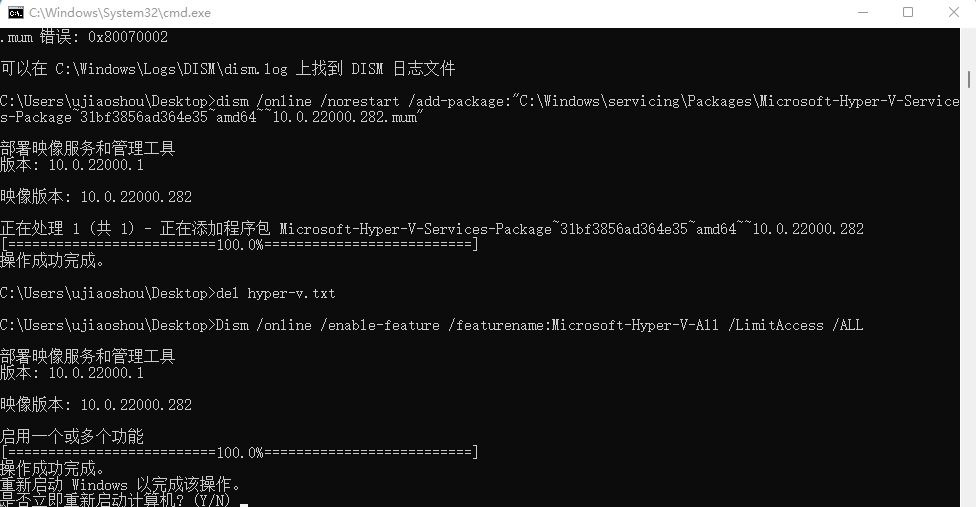
以上介绍的内容就是关于Win11系统打开自带虚拟机平台的具体操作方法,不知道大家学会了没有,如果你也遇到了这样的问题的话可以按照小编的方法自己尝试一下,希望可以帮助大家解决问题,谢谢!!!想要了解更多的Windows11技巧请关注win11系统相关内容。